Hotcleaner.com: 1 回のクリックで削除して Chrome を保存⚠️
一部の Windows ユーザーは Hotcleaner.com Web サイトにリダイレクトされ、Privacy Test 拡張機能が最新バージョンに更新されたことが記載されています。
これについて何も知らず、hotcleaner.com が安全かどうか疑問に思っている場合は、この記事を読み続けて疑問を解消してください。
Hotcleaner.com は安全ですか?
状況を明確にするために、Chrome を起動したときに表示される「プライバシー テストが正常に更新されました」というポップアップ ウィンドウは、Hotcleaner と呼ばれるウイルスによって発生していることを知っておく必要があります。
La página web que ves se considera un ブラウザハイジャッカー y se instala mediante una extensión. Este secuestrador afecta el rendimiento y la funcionalidad de Google Chrome.
マルウェア対策ソフトで完全スキャンしても、Chrome ブラウザから hotcleaner.com ウイルスは削除されません。拡張機能を手動で探してアンインストールする必要があります。
Google ChromeからHotcleaner.comウイルスを削除する方法
以下の詳細な手順に従えば、Google Chrome から hotcleaner.com ウイルスを削除するのは簡単です。
1. プライバシーテスト拡張機能を削除する
Privacy Test 拡張機能は、Chrome ブラウザにおける Hotcleaner.com ウイルスの本当の原因です。
この拡張機能を削除すると、ホームページが通常に戻ります。Google ChromeでPrivacy Testをアンインストールするには、以下の手順に従ってください。
- Google Chrome ブラウザを開きます。
- アドレスバーに次のように入力します chrome://拡張機能 Enter キーを押します。
- アクティブ化モード 開発者 右上隅にあります。
- という拡張子を探します プライバシーテスト (ID: pdabfienifkbhoihedcgeogidfmibmhp)。
- 見つけたらクリックしてください なくす.
- もう一度クリックして削除を確定します なくす 確認メッセージに表示されます。
変更を有効にするには、Google Chrome を閉じて再起動してください。
これにより、プライバシー テスト拡張機能がブラウザーから消え、hotcleaner.com ポップアップ ウィンドウが表示されなくなります。
2.Malwarebytesでフルスキャンを実行する
最新バージョンのMalwarebytes 検出でき、 ウイルスを含むブラウザハイジャッカーを削除する hotcleaner.com にアクセスしてください。これを行うには、以下の手順に従って PC のフルスキャンを実行してください。

ダウンロードしてインストールする マルウェアバイト コンピューターでそれを開き、メインインターフェイスのスキャンボタンを押して分析を開始します。
3. PCから疑わしいプログラムをアンインストールする
Hotcleaner.comウイルスは、最近インストールしたプログラムを介してシステムに感染する可能性があります。そのため、最近追加したアプリケーションを確認し、疑わしいものがあれば削除してください。
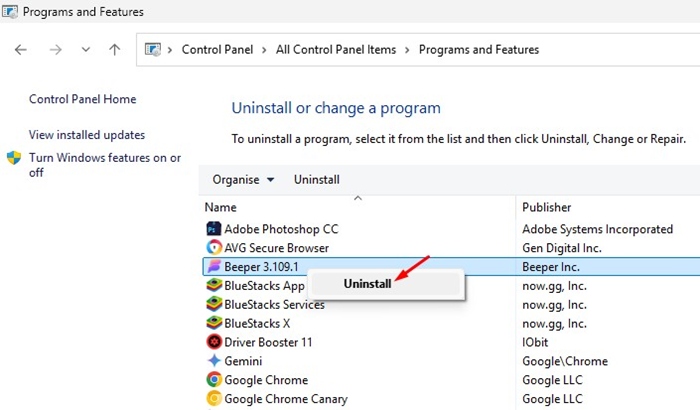
- 開く コントロールパネル PC 上で。
- オプションを選択 プログラムと機能.
- 最近インストールされたプログラムを探します。
- Al identificar un programa sospechoso, haz clic derecho sobre él y selecciona アンインストール.
4. Google Chromeをデフォルト設定にリセットする
上記の方法がどれも効果がない場合は、Chromeをリセットすることがhotcleaner.comウイルスを除去するための最終手段です。以下の手順に従ってください。
1. Chromeの設定を開き、 設定をリセット.
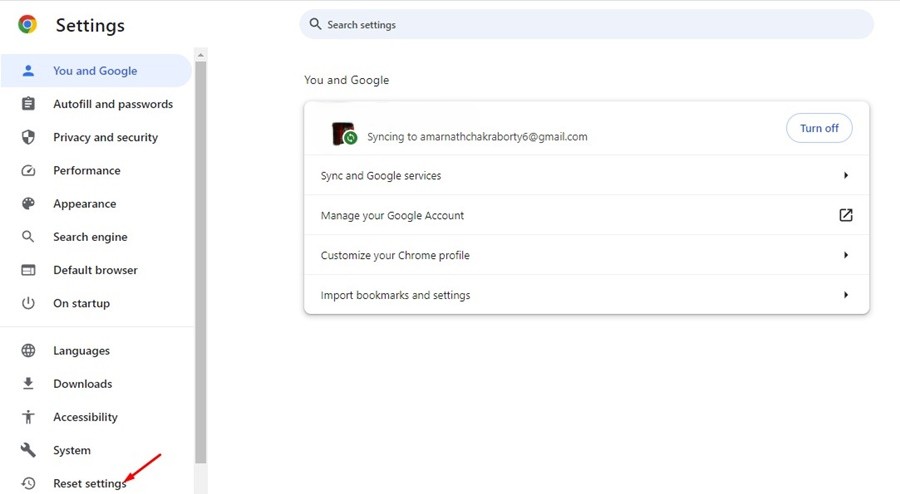 2. オプションをクリック 設定を元のデフォルト値に戻す.
2. オプションをクリック 設定を元のデフォルト値に戻す.
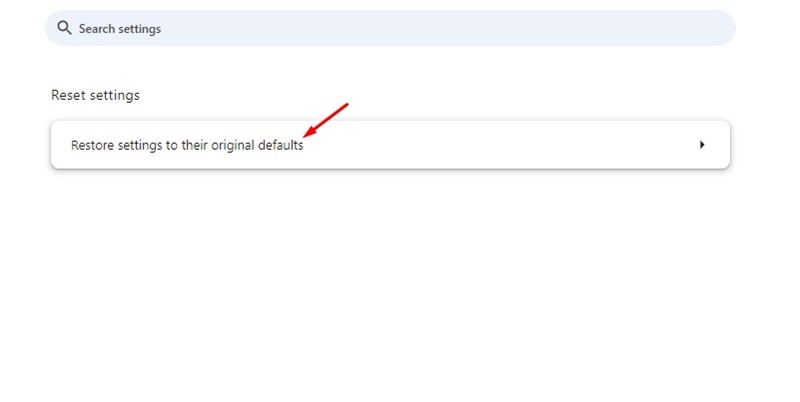
3. 確認メッセージが表示されたら、 設定をリセット.
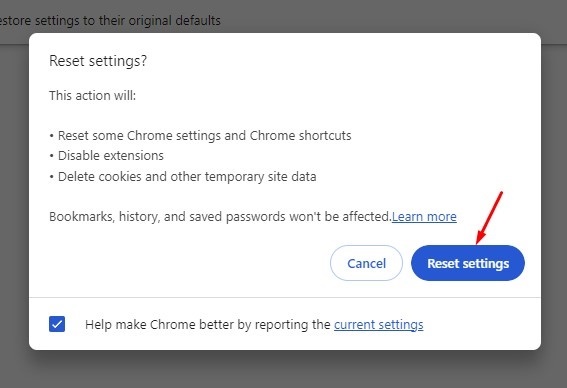
この記事では、hotcleaner.com の安全性と、このウイルスの削除方法について分かりやすく説明しました。他にご質問やご不明な点がございましたら、ぜひコメントをお寄せください。💬 下記にコメントを残していただければ、すぐにご返信いたします。





















